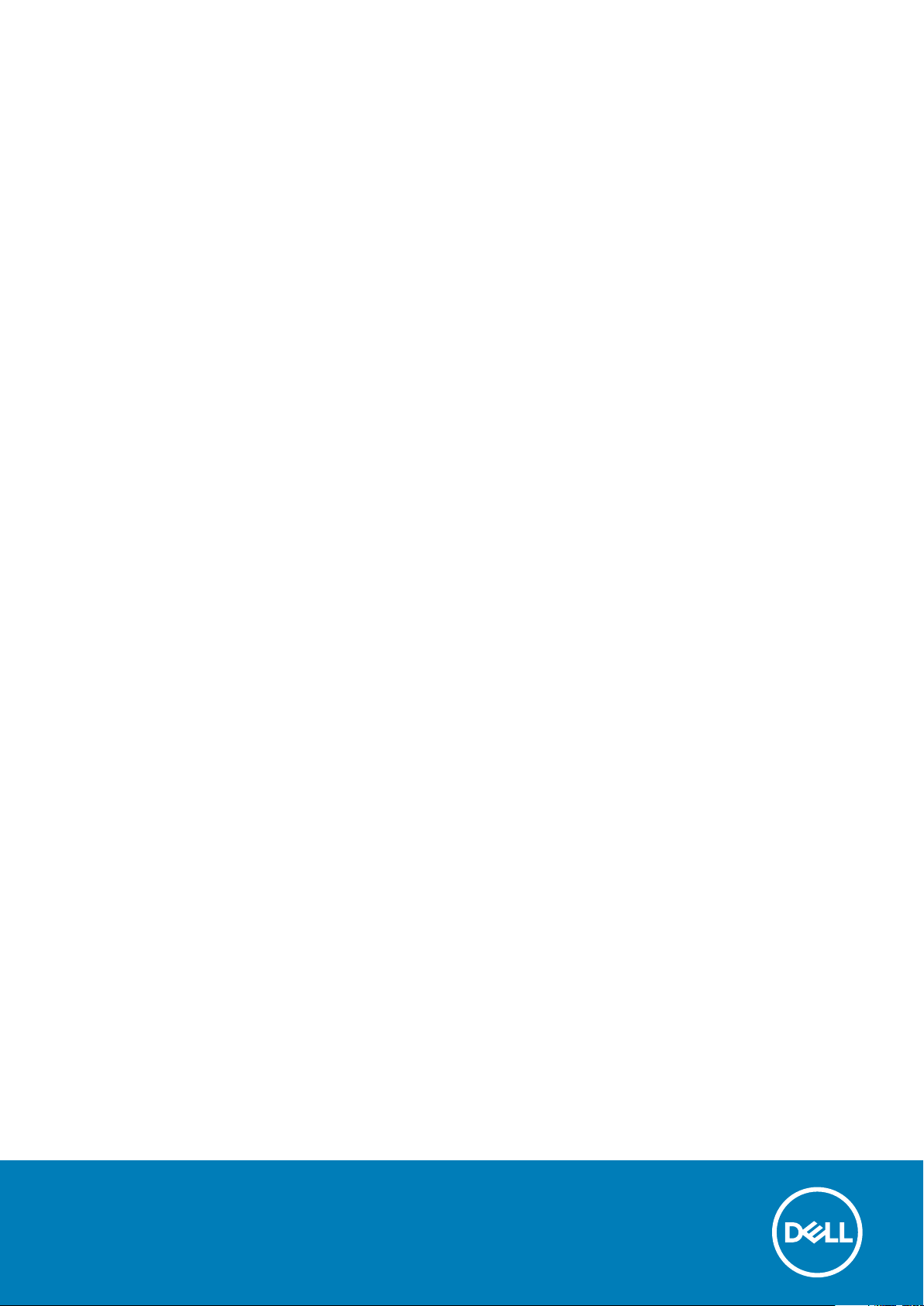
Dell Active Pen
PN557W
Guia do usuário
Modelo normativo: PN556W
June 2020
Rev. A02
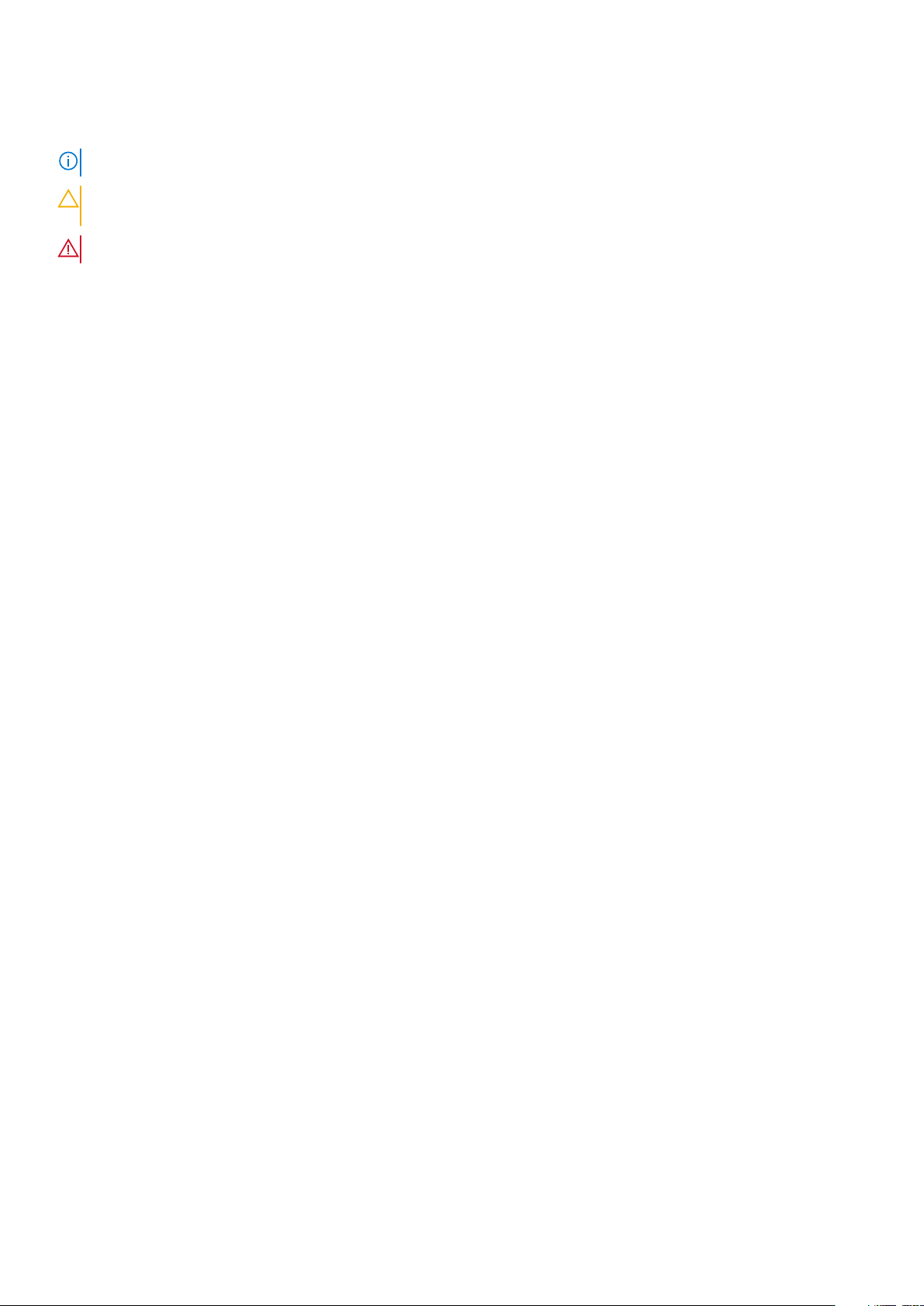
Notas, avisos e advertências
NOTA: Uma NOTA indica informações importantes que ajudam você a usar melhor o seu produto.
CUIDADO: um AVISO indica possíveis danos ao hardware ou a possibilidade de perda de dados e informa como evitar o
problema.
ATENÇÃO: uma ADVERTÊNCIA indica possíveis danos à propriedade, lesões corporais ou risco de morte.
© 2018-2020 Dell Inc. ou suas subsidiárias. Todos os direitos reservados. Dell, EMC e outras marcas comerciais são marcas comerciais da Dell Inc. ou de
suas subsidiárias. Outras marcas comerciais podem ser marcas comerciais de seus respectivos proprietários.
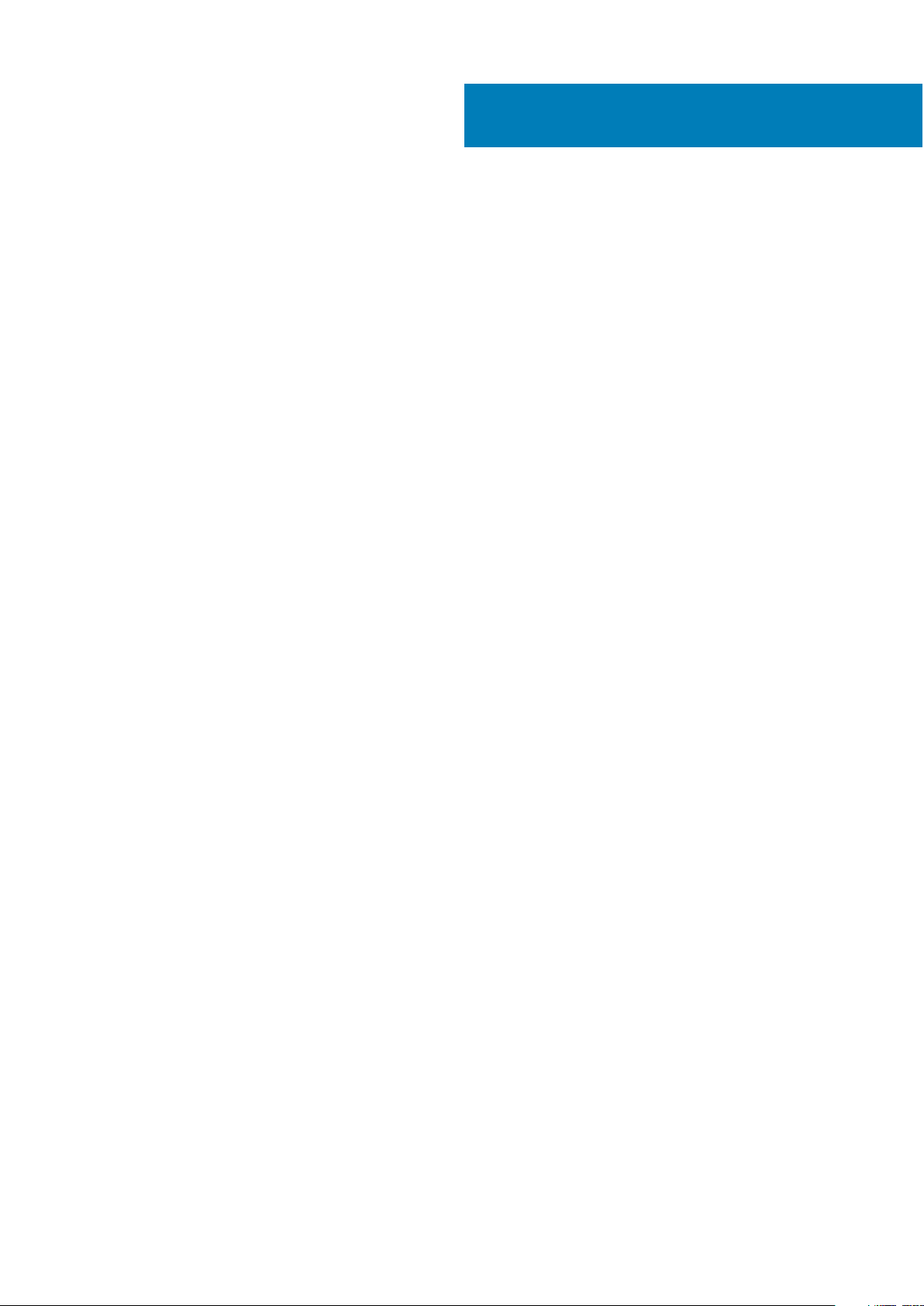
Índice
Capítulo 1: O que vem na caixa......................................................................................................... 4
Capítulo 2: Recursos....................................................................................................................... 5
Capítulo 3: Como configurar sua Dell Active Pen................................................................................7
Como instalar baterias...........................................................................................................................................................7
Como instalar a bateria AAAA........................................................................................................................................ 7
Como remover a bateria AAAA...................................................................................................................................... 7
Como instalar as baterias de célula tipo moeda...........................................................................................................8
Imagem: Como remover o suporte da bateria de célula tipo moeda.........................................................................9
Como emparelhar com um dispositivo Bluetooth..............................................................................................................9
Capítulo 4: Painel de Controle da Active Pen ....................................................................................11
Como instalar o Painel de Controle da Active Pen........................................................................................................... 11
Como usar o Painel de Controle da Active Pen................................................................................................................12
Capítulo 5: Como segurar a Dell Active Pen......................................................................................14
Capítulo 6: Especificações..............................................................................................................15
Capítulo 7: Como diagnosticar e solucionar problemas...................................................................... 16
Capítulo 8: Informações legais........................................................................................................ 18
Capítulo 9: Declaração de normalização........................................................................................... 19
Capítulo 10: Como obter ajuda e entrar em contato com a Dell.......................................................... 20
Índice 3
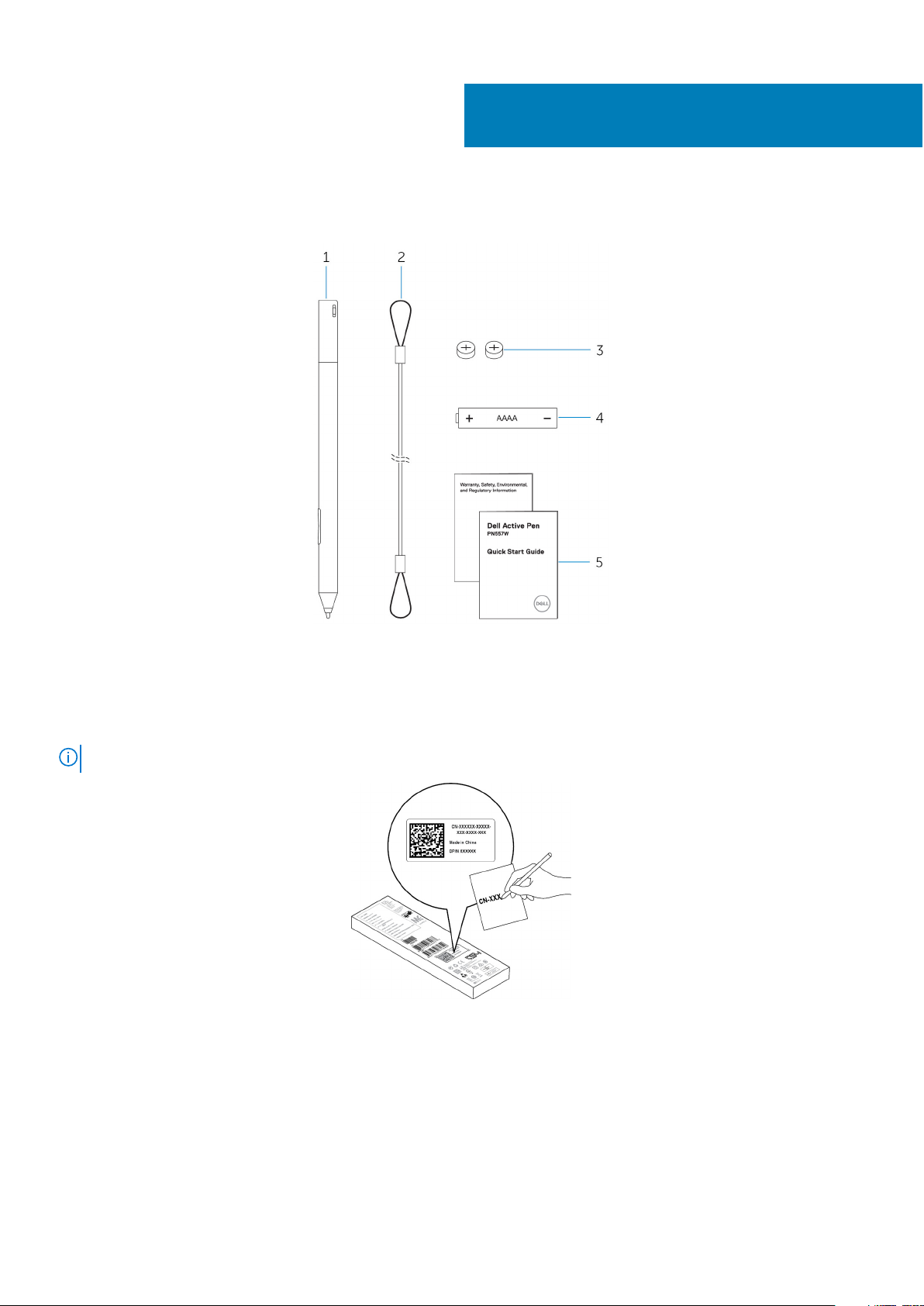
1
O que vem na caixa
Figura 1. Conteúdo da embalagem
Dell Active Pen 2. cordão
1.
3. baterias de célula tipo moeda (2) 4. bateria AAAA
5. manuais
NOTA: Para fins de garantia, anote o número PPID na caixa ou guarde a caixa.
Figura 2. Como anotar o número PPID
4 O que vem na caixa
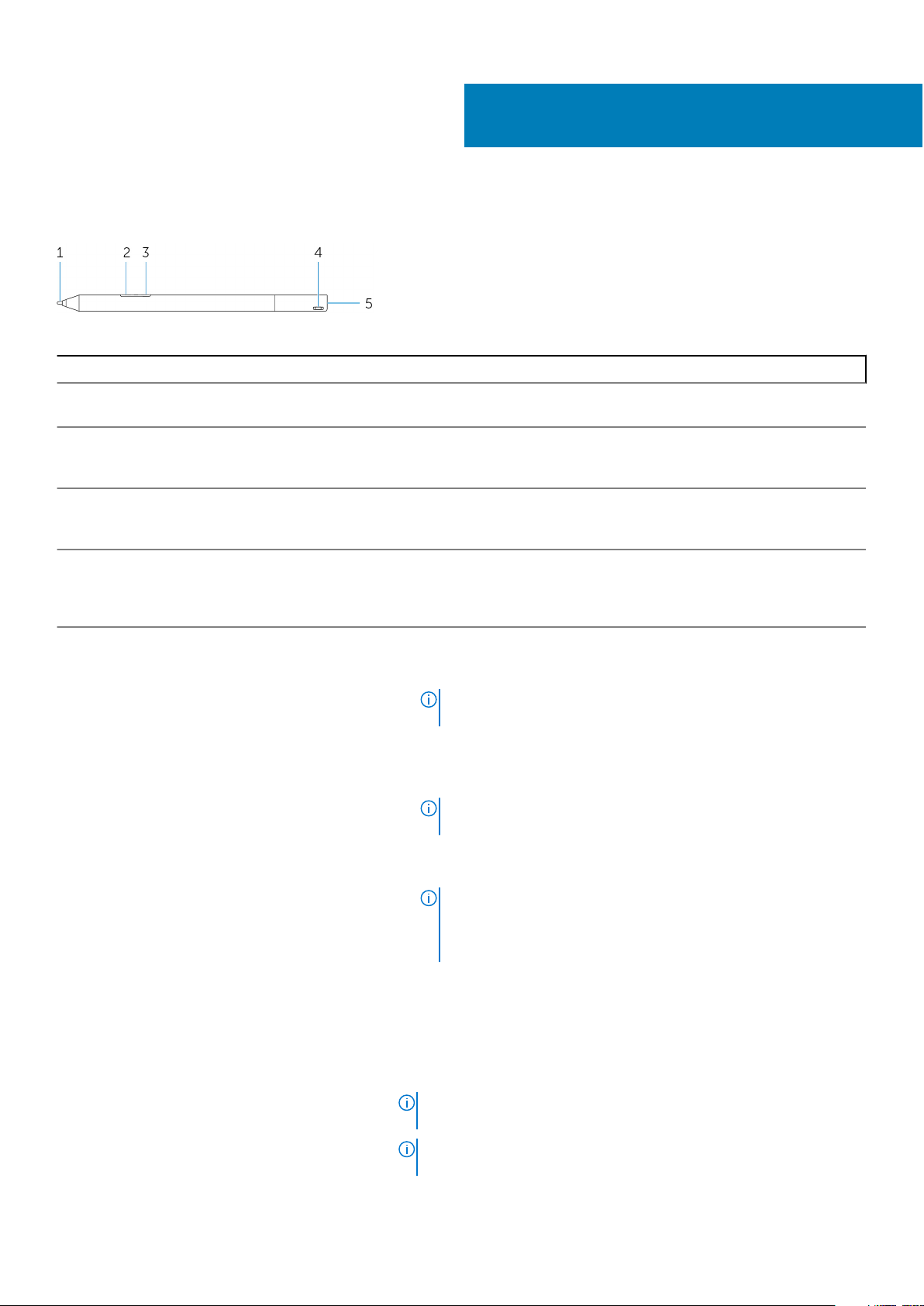
Recursos
Tabela 1. Recursos e funcionalidade do produto
Recurso Funcionalidade
1 Ponta Mova a ponta sobre uma tela sensível ao toque para mover o ponteiro. Permite
que você escreva, desenhe e selecione objetos.
2 Botão da caneta – inferior Pressione e mantenha pressionado este botão e mova a ponta sobre a área que
deseja apagar. Para alterar a funcionalidade deste botão, consulte Painel de
controle da Active Pen.
3 Botão da caneta – superior Pressione este botão para abrir o menu contextual ou executar um clique com
o botão direito. Para alterar a funcionalidade deste botão, consulte Painel de
controle da Active Pen.
4 Luz de emparelhamento do Bluetooth A luz branca piscando indica que o modo de emparelhamento está ativado.
Uma luz branca contínua indica que o emparelhamento está concluído. Para
obter informações sobre como emparelhar a caneta com um dispositivo
Bluetooth, consulte Como emparelhar com um dispositivo Bluetooth.
2
5 Botão superior
• Pressione e mantenha pressionado por 3,5 segundos para ativar o modo de
emparelhamento.
• Pressione e solte para abrir o OneNote.
NOTA: Este recurso funciona mesmo quando a tela de seu
dispositivo está bloqueada.
• Pressione duas vezes seguidas para fazer uma captura de tela.
• Pressione e mantenha pressionado ou pressione duas vezes em sucessão
para acionar seu computador ou tablet a partir de um modo de espera
conectado.
NOTA: Este recurso está disponível somente em dispositivos
que suportam o recurso de espera conectado.
• No modo de apresentação, pressione e mantenha pressionado para avançar
para o próximo slide e pressione duas vezes em intervalos curtos para
retornar ao slide anterior.
NOTA: Esse recurso está disponível somente após a instalação
do painel de controle da Active Pen. Para obter instruções sobre
como instalar o painel de controle da Active Pen, consulte Como
instalar o painel de controle da Active Pen.
O novo painel de controle da Active Pen permite que o botão superior seja
programado para iniciar aplicativos específicos listados no menu de conteúdo,
os aplicativos padrão iniciados a partir do botão superior são:
• Pressionar uma vez — iniciar OneNote
• Pressionar duas vezes — Screen Sketch
• Pressionar por longo tempo — iniciar a Cortana
NOTA:
Essas funções estão disponíveis somente no Windows 10 e
Windows 10 Anniversary.
NOTA: Essas funções estão disponíveis somente após a instalação
do painel de controle da Active Pen. Para obter instruções sobre
Recursos 5
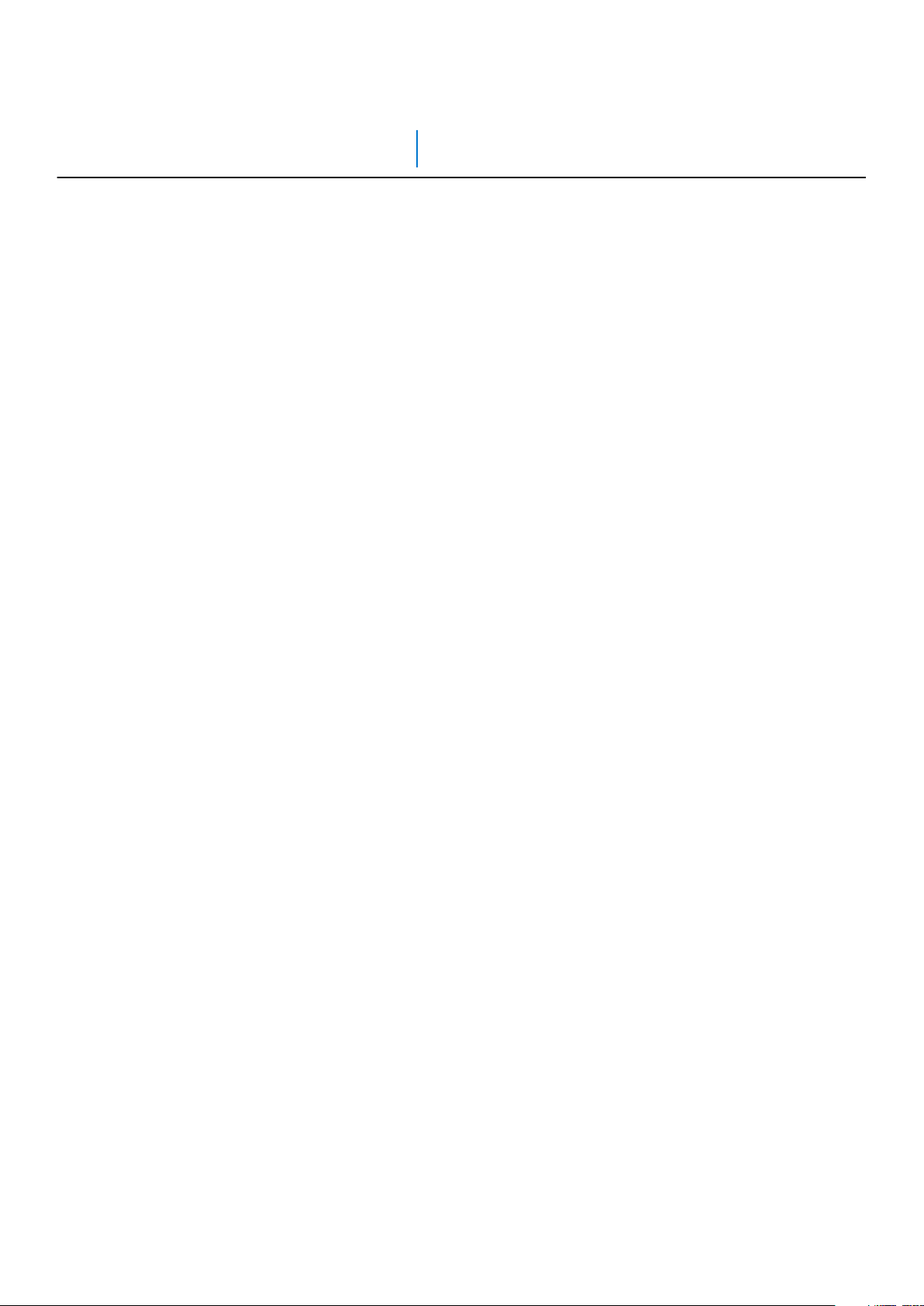
Tabela 1. Recursos e funcionalidade do produto (continuação)
como instalar o painel de controle da Active Pen, consulte Como
instalar o painel de controle da Active Pen.
6 Recursos
